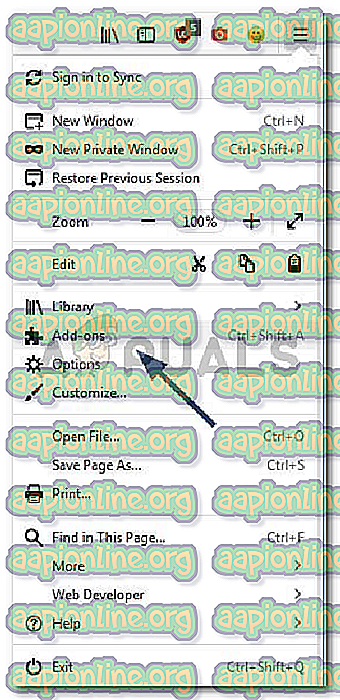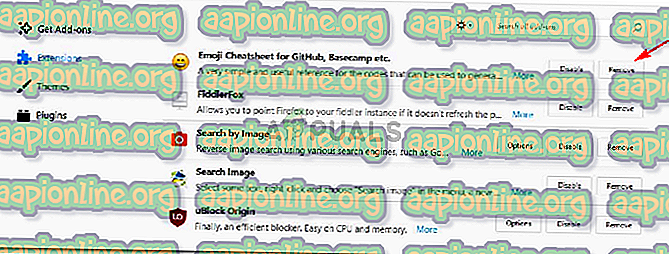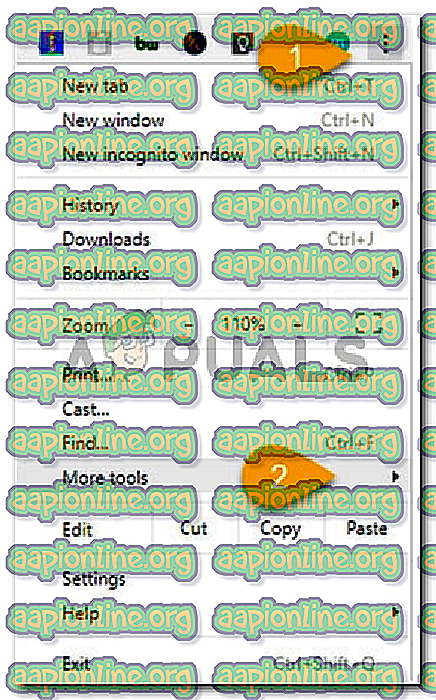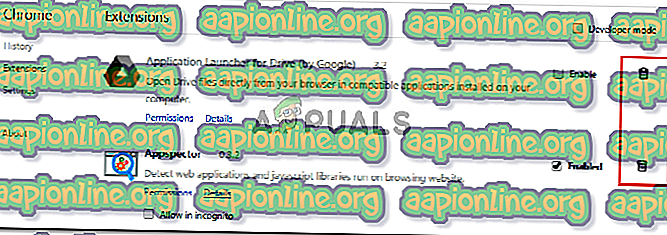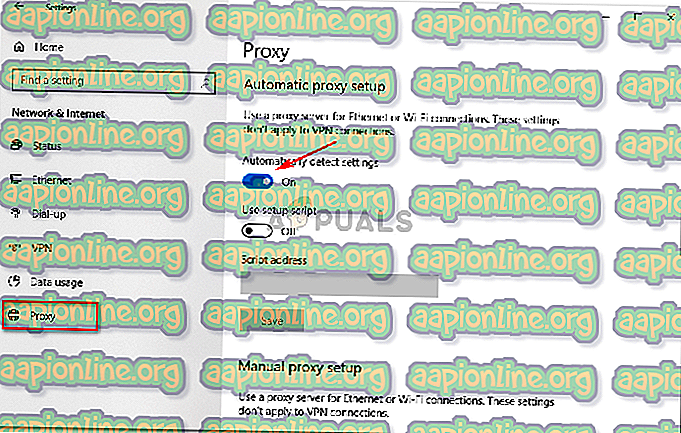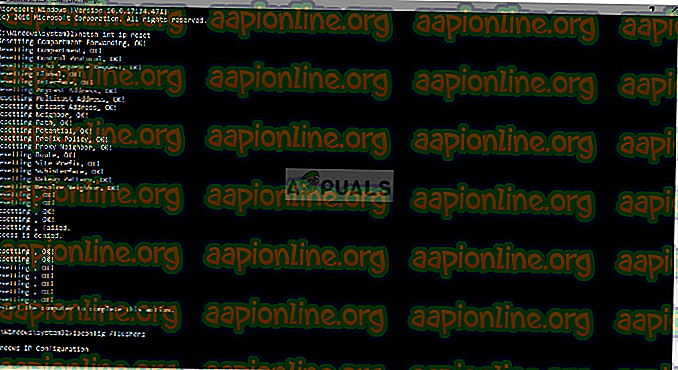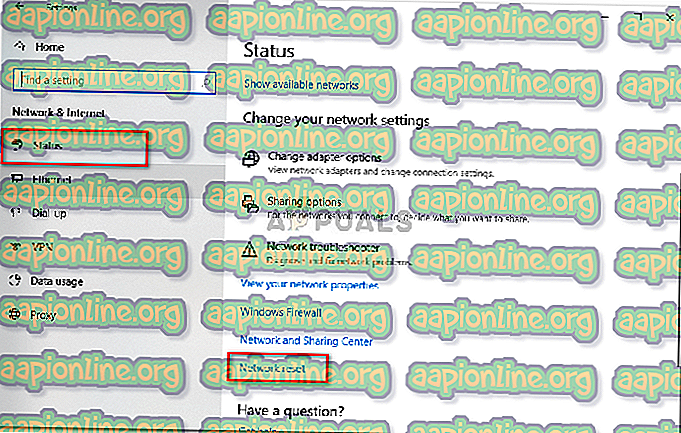Oprava: Web je online, ale neodpovídá na pokusy o připojení
Chyba „ Web je online, ale neodpovídá na pokusy o připojení “ je často způsobena nastavením proxy nebo jakýmkoli doplňkem třetích stran, který jste nainstalovali do svého prohlížeče. Pokud nemůžeme získat přístup k určitým webům, většina z nás by přirozeně spustila Poradce při potížích se sítí Windows, který v důsledku toho detekuje uvedený problém. Vzhledem k tomu, že nástroj pro odstraňování problémů nedokáže problém vyřešit, což se většinou očekává, uživatelé zůstanou s řešením sami.
Internet je v těchto dnech nesmírně důležitý a většina z nás na něm zcela závisí. Pokud se vám však nedaří dostat na určité webové stránky, stává se to docela překážkou zejména pro ty, kteří vlastní online obchod. Proto vám dnes v tomto článku ukážeme, jak tento problém vyřešit použitím několika jednoduchých řešení. Takže, bez dalšího zadržování, pojďme se do toho dostat.

Co způsobuje, že web je online, ale neodpovídá na pokusy o připojení v systému Windows 10?
Z toho, co jsme zachránili, se tento problém může objevit z následujících důvodů:
- Nastavení proxy . Někdy může být chyba způsobena nastavením serveru proxy, které blokuje určitá připojení, což vám znemožňuje přístup na web.
- Doplňky třetích stran . Tento problém se může objevit také kvůli doplňkům třetích stran, které jste nainstalovali do svého prohlížeče, jako jsou VPN atd.
Nyní, když je to vyřešeno, skočme do řešení.
Řešení 1: Zakažte doplňky
Chcete-li začít s jedním ze zjevných důvodů chyby, musíte vypnout doplňky nainstalované v prohlížeči, které by mohly ovlivňovat vaše síťová připojení. Chcete-li být v bezpečí, doporučujeme odebrat všechny doplňky a poté je přidat později, pokud problém nezpůsobí. Postup odstranění doplňků:
- Ve Firefoxu klikněte na ikonu Menu v pravém horním rohu pod symbolem X.
- Z rozevíracího seznamu vyberte doplňky .
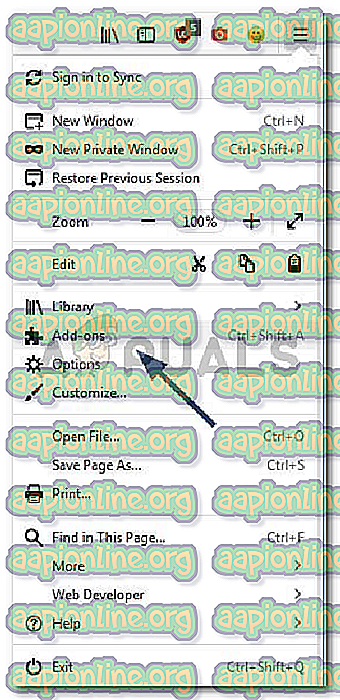
- Otevře se nová karta s nainstalovanými doplňky, klikněte na „ Odebrat “.
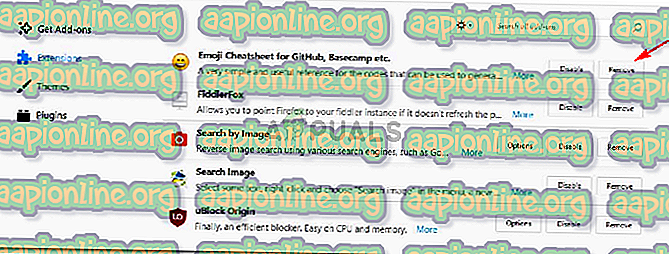
- Restartujte prohlížeč.
Pokud používáte prohlížeč Google Chrome, postupujte takto:
- V pravém horním rohu klikněte na ikonu „ Přizpůsobit a ovládat nabídku “.
- Přesuňte kurzor na „ Další nástroje “ a poté vyberte „ Rozšíření “.
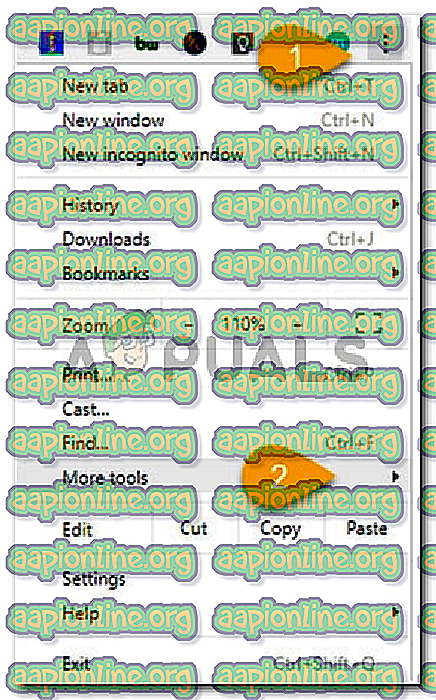
- Otevře se nová karta a klepnutím na ikonu koše před každým doplňkem je odeberete.
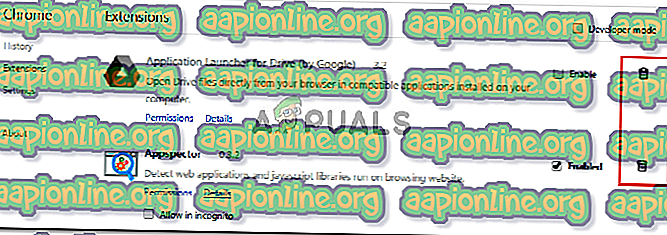
Řešení 2: Vypnutí nastavení proxy
Nastavení serveru proxy vám občas může zabránit v přístupu k webům, a problém je proto zjištěn pomocí nástroje Windows Network Troubleshooter. V takovém případě musíte vypnout ruční i automatické nastavení proxy. Zde je návod:
- Stisknutím Winkey + I otevřete Nastavení .
- Přejděte na Síť a Internet .
- V levém podokně klikněte na Proxy .
- Vypněte „ Automatické nastavení proxy “ a poté přejděte dolů a vypněte „ Ruční nastavení proxy “.
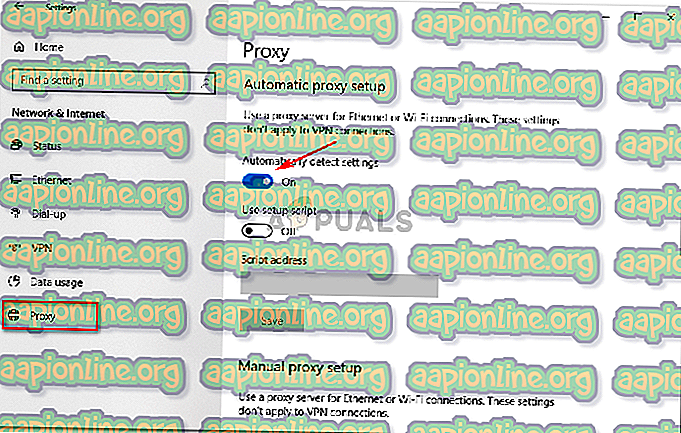
- Znovu se připojte k síti. To by mělo vyřešit váš problém.
Řešení 3: Reset TCP / IP a DNS
Protokol TCP nebo Transmission Control Protocol se používá k navázání spojení mezi dvěma hostiteli - v tomto případě mezi vaším systémem a serverem webové stránky. Někdy to nefunguje správně, což způsobuje problém. Proto budete muset resetovat váš TCP / IP a vyprázdnit DNS. Je to zcela bezpečné, takže se nemusíte bát. Zde je návod:
- Stiskněte Winkey + X a vyberte ze seznamu příkazový řádek (Admin) pro otevření zvýšené cmd.
- Zadejte následující příkazy:
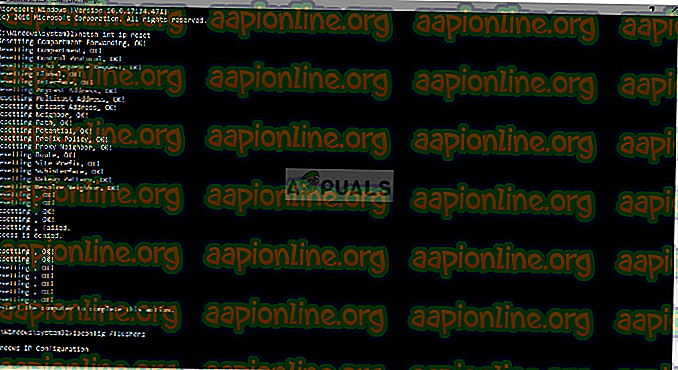
netsh int ip reset ipconfig / flushdns
- Hotovo, zavřete příkazový řádek.
Řešení 4: Obnovte síť
Další věc, kterou můžete udělat, je reset sítě. Tímto způsobem Windows přeinstaluje vaše síťové adaptéry pro případ, že budou zastaralé, a obnoví výchozí nastavení sítě systému. Postup resetování sítě:
- Stisknutím Winkey + I otevřete Nastavení .
- Přejděte na síť a internet .
- Přejděte dolů a vyhledejte možnost Obnovení sítě .
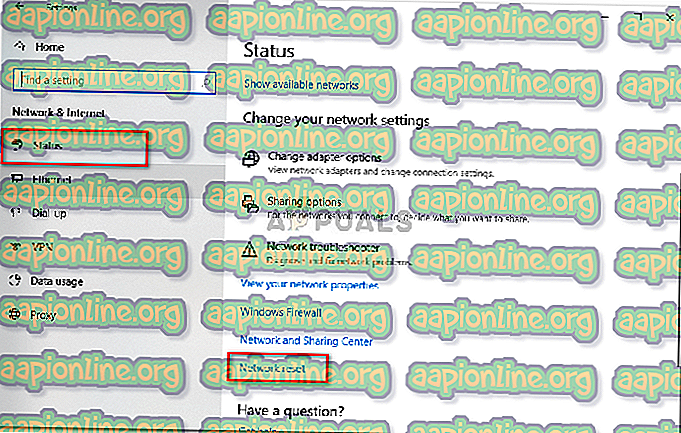
- Klikněte na něj. Otevře se nová karta a stiskněte ' Reset now '.
Ujistěte se, že dodržujete všechna výše uvedená řešení, abyste problém vyřešili.